
Dans ce didacticiel, nous allons vous montrer comment installer Opera Browser sur CentOS 9 Stream. Pour ceux d'entre vous qui ne le savaient pas, Opera est un navigateur Web sécurisé et rapide pour les principaux opérateurs plates-formes système, y compris pour les principales distributions Linux. La dernière version dispose d'un puissant bloqueur de publicités intégré, d'un VPN gratuit, de messageries intégrées et d'autres fonctionnalités qui maximisent votre confidentialité, le plaisir du contenu et la productivité.
Cet article suppose que vous avez au moins des connaissances de base sur Linux, que vous savez utiliser le shell et, plus important encore, que vous hébergez votre site sur votre propre VPS. L'installation est assez simple et suppose que vous s'exécutent dans le compte root, sinon vous devrez peut-être ajouter 'sudo ‘ aux commandes pour obtenir les privilèges root. Je vais vous montrer l'installation étape par étape du navigateur Web Opera sur CentOS 9 Stream.
Prérequis
- Un serveur exécutant l'un des systèmes d'exploitation suivants :CentOS 9 Stream.
- Il est recommandé d'utiliser une nouvelle installation du système d'exploitation pour éviter tout problème potentiel.
- Accès SSH au serveur (ou ouvrez simplement Terminal si vous êtes sur un ordinateur de bureau).
- Un
non-root sudo userou l'accès à l'root user. Nous vous recommandons d'agir en tant qu'non-root sudo user, cependant, car vous pouvez endommager votre système si vous ne faites pas attention lorsque vous agissez en tant que root.
Installer le navigateur Opera sur le flux CentOS 9
Étape 1. Tout d'abord, commençons par nous assurer que votre système est à jour.
sudo dnf clean all sudo dnf update
Étape 2. Installation du navigateur Opera sur CentOS 9 Stream.
Par défaut, Opera n'est pas disponible sur le référentiel de base CentOS 9 Stream. Ajoutons le référentiel Opera à l'aide de la commande suivante :
sudo nano /etc/yum.repos.d/opera.repo
Ajoutez le fichier suivant :
[opera] name=Opera packages type=rpm-md baseurl=https://rpm.opera.com/rpm gpgcheck=1 gpgkey=https://rpm.opera.com/rpmrepo.key enabled=1
Enregistrez et fermez le fichier, puis importez la clé GPG :
sudo rpm --import https://rpm.opera.com/rpmrepo.key
Ensuite, utilisez dnf Commande du gestionnaire de packages pour installer le navigateur Opera :
sudo dnf update sudo dnf install opera-stable
Vérifiez la version du navigateur Opera installée :
opera --version
Étape 3. Accéder au navigateur Opera sur CentOS 9 Stream.
Une fois l'installation réussie, exécutez le chemin suivant sur votre bureau pour ouvrir le chemin :Activities ==> Show Applications ==> Opera Browser ou en le lançant via le terminal avec la commande ci-dessous :
opera
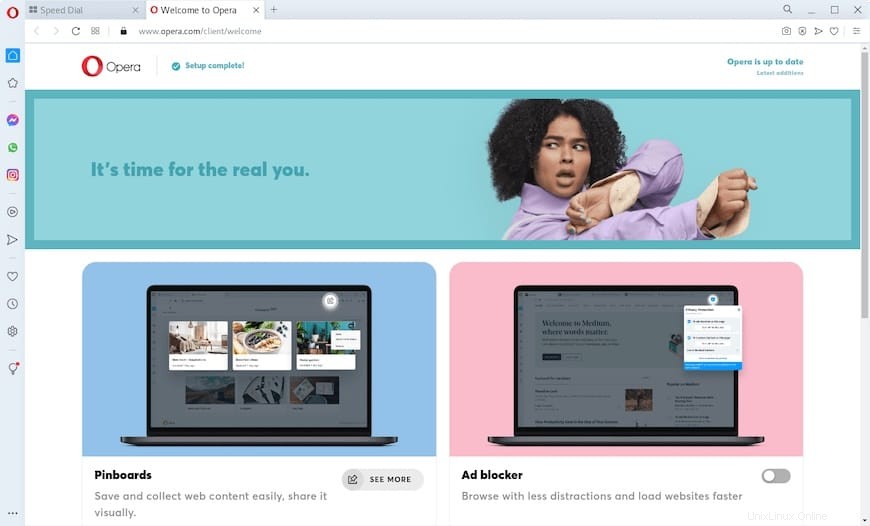
Félicitations ! Vous avez installé Opera avec succès. Merci d'avoir utilisé ce didacticiel pour installer le navigateur Web Opera sur CentOS 9 Stream. Pour obtenir de l'aide supplémentaire ou des informations utiles, nous vous recommandons de consulter le site Web officiel d'Opera.